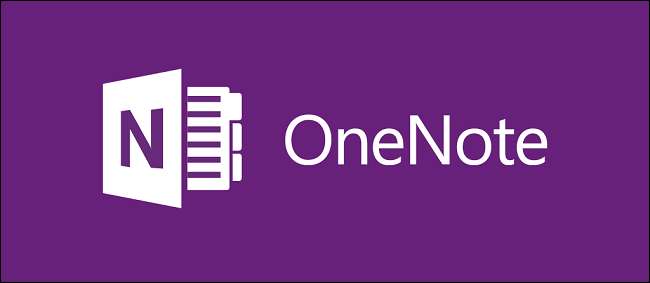
A Microsoft reformulou muitos de seus aplicativos internos para corresponder à estética do design e ao aumento da funcionalidade do Windows 10, e o que obtivemos no novo OneNote não é diferente.
Se você já é um cliente dedicado de produtos concorrentes como o aplicativo de desktop Evernote, muitos dos recursos fornecidos pela resposta da Microsoft para anotações rápidas já lhe parecerão familiares. No entanto, os usuários antigos do OneNote original ainda podem precisar de algumas dicas sobre como navegar no novo design, e é por isso que estamos aqui para ajudar.
É importante notar aqui que na verdade existem duas versões do OneNote: existe a edição desktop padrão que faz parte do Office e existe o novo aplicativo Universal que faz parte do Windows 10. Estamos falando sobre o último.
Criação e edição de uma nota
O OneNote vem instalado como padrão com a edição de estoque do Windows 10 (Home, Pro e Enterprise incluídos) e, desde que você esteja atualizado para a versão mais recente do sistema operacional da Microsoft, o ícone do aplicativo OneNote aparecerá automaticamente no menu Iniciar . Para iniciar o OneNote, basta rolar para baixo no menu e clicar no bloco “OneNote” destacado aqui:
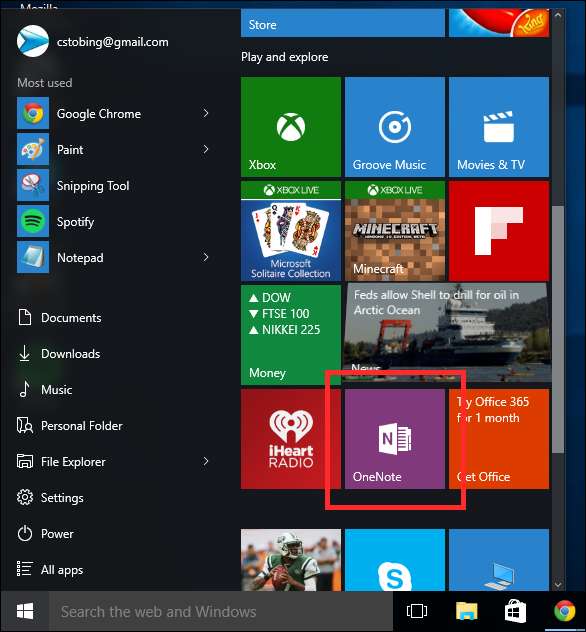
Se você estiver usando o OneNote (ou qualquer outro produto do Office 365) pela primeira vez, será exibida uma tela que afirma que você estará limitado ao modo 'Somente leitura' até que se inscreva gratuitamente experimente ou mergulhe e adquira uma assinatura mensal por $ 6,99 a cada 30 dias ($ 9,99 para a edição “Home”, que permite armazenar até quatro usuários na mesma conta ao mesmo tempo).
No entanto, se você estiver fazendo login usando uma conta da Microsoft em vez de uma conta local, se você clicar além disso, verá que o OneNote para Windows 10 é totalmente funcional sem se inscrever para assinaturas extras. Portanto, basta clicar no botão “Começar a usar o OneNote” e ignorar a parte “somente leitura” dele.
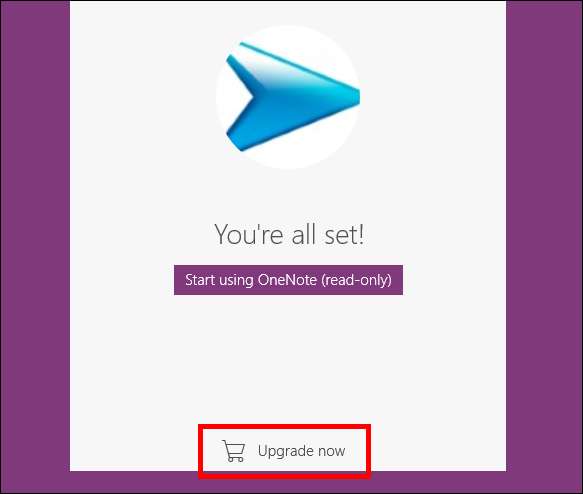
Depois que a conta for verificada, você será levado ao OneNote e estará pronto para começar a criar suas próprias notas.
Notebooks
Ao entrar, você verá no menu à esquerda seu primeiro “Notebook”, que será nomeado automaticamente de acordo com a conta que você está usando para iniciar o programa.

Cada Notebook pode conter um número infinito de “Seções”, que por sua vez podem conter “Páginas”, o que, como você pode ver, torna a profundidade de cada Notebook como um todo quase ilimitada.
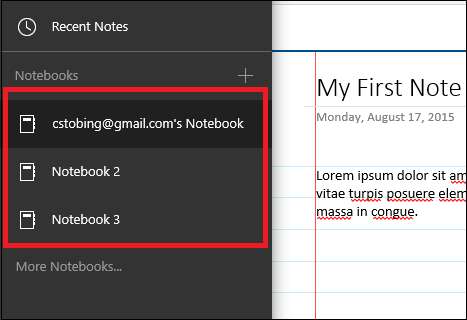
Para criar uma nova Nota, comece clicando no sinal de mais ao lado de “Notas Recentes”, ou simplesmente clique no meio da tela e sua primeira Seção aparecerá automaticamente.
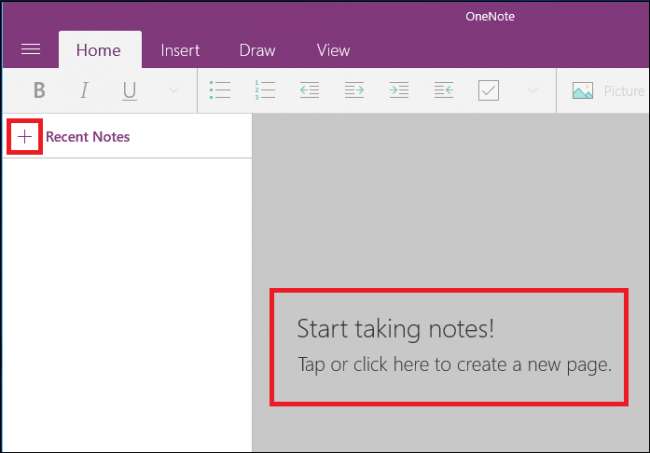
Gerenciar suas páginas
Para começar a gerenciar suas páginas, convém pensar em cada uma como seu próprio quadro branco, que vem com uma série de adições disponíveis e recursos extras que podem ser modificados de acordo com suas necessidades específicas. Como mencionamos acima, a soma total de suas Seções é o que compõe um Bloco de Notas, e dentro de cada seção é onde você pode criar várias páginas.
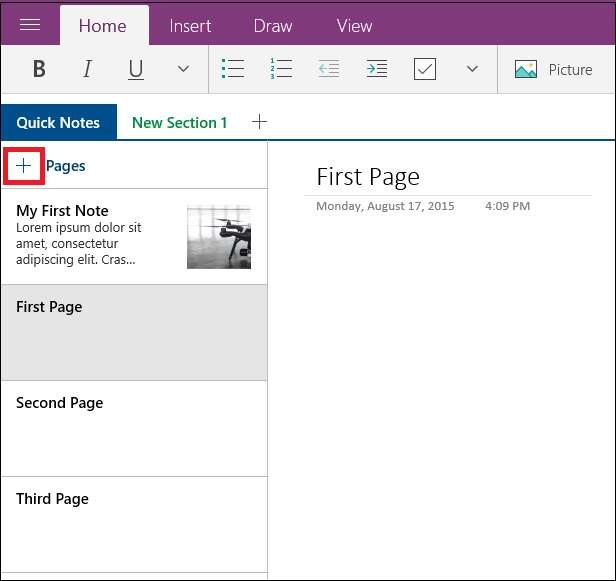
Não apenas isso, mas para cada lista de páginas, você também pode designar outras como “Subpáginas”, o que anexará uma página de nível inferior a outra como parte da mesma seção.
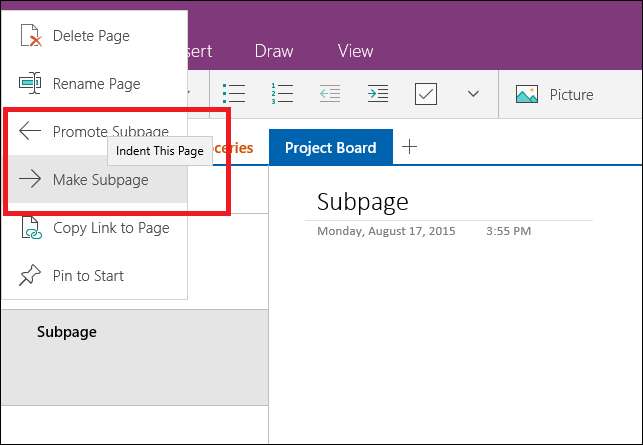
Por exemplo, você pode ver aqui que estamos trabalhando em uma seção. Cada seção pode então ser dividida em páginas, que para o propósito deste tutorial foram rotuladas como “Lista de tarefas”, “Trabalho”, “Compras” e “Painel do projeto”, de acordo.
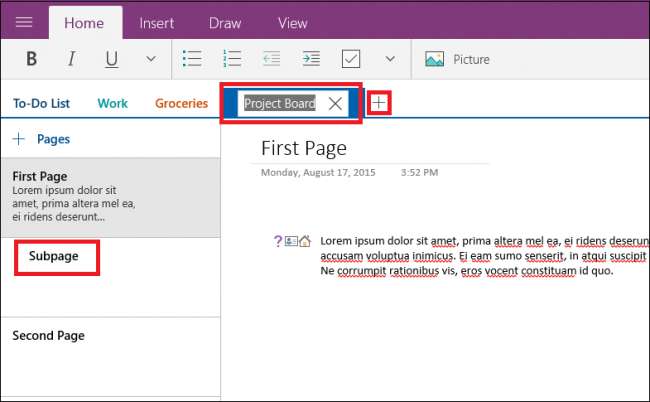
Para adicionar uma nova página à seção pai, clicamos no sinal de mais na barra esquerda onde está escrito “+ Páginas”. Cada página funciona como seu próprio espaço livre individual, onde qualquer quantidade de conteúdo pode ser adicionada ou editada por você ou outros usuários que tenham acesso ao bloco de notas.
Embora na superfície isso possa parecer um pouco opressor, quando você começa a explorar o OneNote, tudo começa a fluir perfeitamente e torna-se um aplicativo de anotações extenso que não deixa pedra sobre pedra quando se trata de empacotar tantos recursos em um programa quanto possível.
Editando
RELACIONADOS: Qual é a diferença entre o Office 365 e o Office 2016?
Depois de configurar suas páginas e estar pronto para começar a criar suas próprias anotações, você perceberá que o OneNote funciona como um "álbum de recortes", onde textos, imagens e até desenhos podem estar unidos na mesma nota para criar um quadro de cortiça de várias ideias e conceitos debatidos em um único lugar. Se você deseja sobrepor imagens sobre o texto, o OneNote não o impedirá. Precisa rabiscar algumas adições no topo da lista de compras de alguém? O OneNote é compatível com tablet e caneta, ou você pode até usar o mouse se estiver se sentindo particularmente artístico.
Para editar qualquer página, você o fará em uma das quatro guias que revestem a parte superior de cada Bloco de anotações.
Casa
Primeiro, há a barra inicial. É aqui que você poderá percorrer as ferramentas de edição padrão, como criar listas com marcadores, alterar o estilo da fonte (negrito, itálico, etc.) ou criar um novo recuo.

É também onde você verá o menu “Marcador”, encontrado clicando na seta destacada aqui:
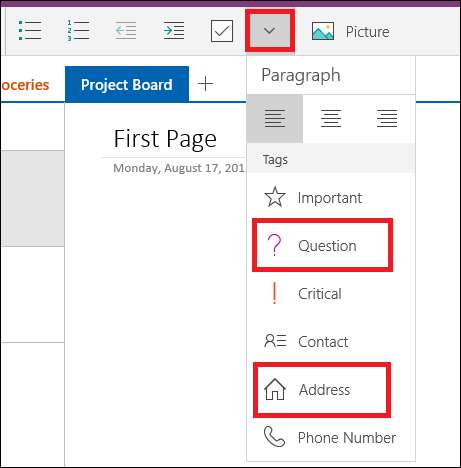
Você pode aplicar rótulos a qualquer tipo de conteúdo no OneNote (palavras, imagens, desenhos etc.) e, em nosso exemplo, você pode ver que rotulamos a seção de texto fictício com "Pergunta", "Contato" e "Endereço ”Adesivos para melhores dicas de organização visual.
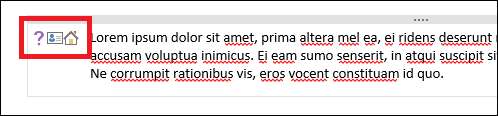
Isso torna muito mais fácil para qualquer pessoa que esteja compartilhando anotações saber exatamente em qual categoria o conteúdo que estão vendo se enquadra, mesmo sem ter que ler primeiro
Inserir
Se você deseja inserir qualquer tipo de mídia externa, seja uma imagem, uma nova planilha ou até mesmo um arquivo inteiro, a guia “Inserir” é onde você fará isso.
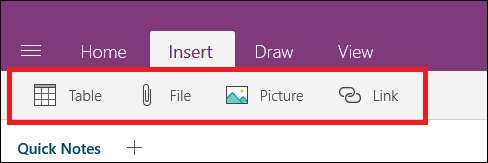
Depois que uma imagem for inserida, você terá a opção de recortá-la da nota, copiá-la, colar outra, excluí-la ou modificar o arquivo carregado usando o menu destacado abaixo.
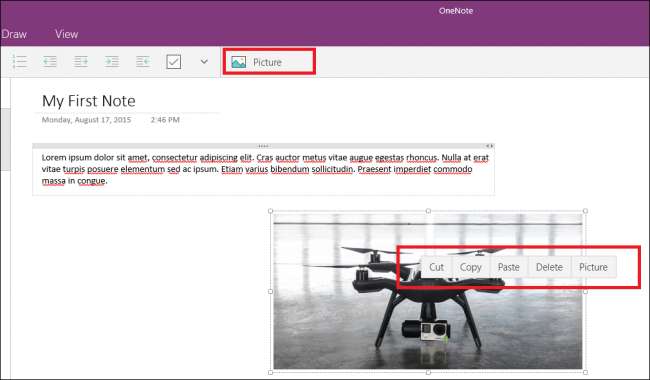
Qualquer texto adicionado será restringido a uma caixa que se comprimirá ou esticará dependendo da quantidade de conteúdo dentro. No caso de você mesmo querer organizar isso, você também pode alterar o tamanho manualmente usando o controle deslizante encontrado no canto superior direito de cada entrada independente.

Desenhar
Claro, o que seria um aplicativo de anotações sem a opção de rabiscar livremente para o conteúdo do seu coração?
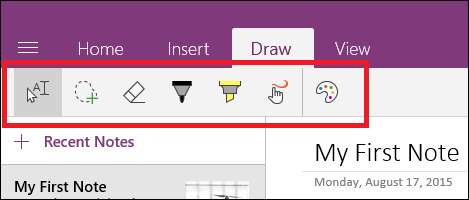
A guia de desenho contém algumas ferramentas rudimentares que você pode usar para criar alguns rabiscos que podem se sobrepor às imagens, direcionar as pessoas de um parágrafo para o próximo ou apenas deixar uma mensagem rápida para colaboradores no mesmo projeto.
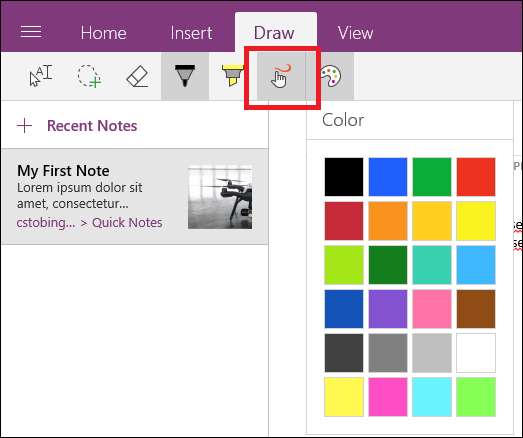
A guia Desenhar também contém a opção de realçar o texto, no caso de haver segmentos específicos de uma entrada que você precisa para se destacar da multidão.
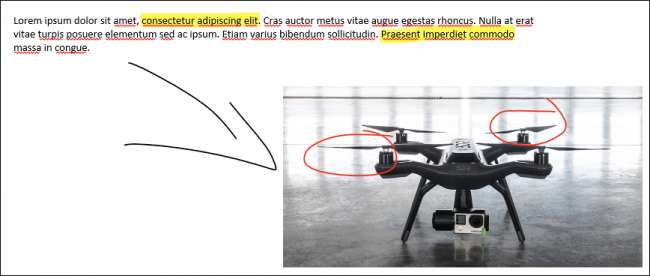
Visão
Por último, chegamos à guia Exibir, que também é a mais leve nas opções disponíveis.
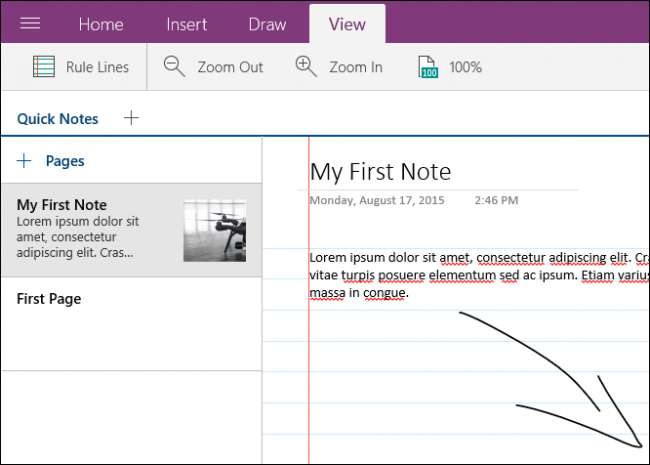
Aqui é onde você pode fazer uma das três coisas: mudar o zoom (aumentar ou diminuir), alterar o nível de ampliação ou adicionar linhas regulares ao seu projeto para realmente dar a sensação de “caderno de faculdade”. Simples, limpo e eficaz, você obtém exatamente o que precisa aqui e nada mais.
Configurações
Para chegar ao menu Configurações, primeiro você precisa clicar no botão de menu no canto superior esquerdo da janela do OneNote.
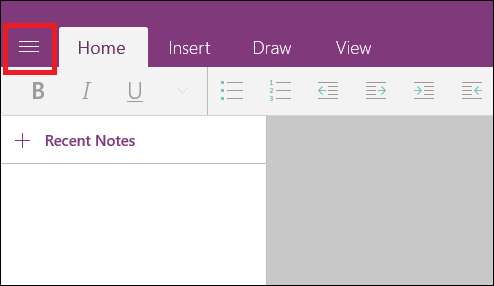
A partir daqui, o ícone “Configurações” aparecerá no canto inferior esquerdo.
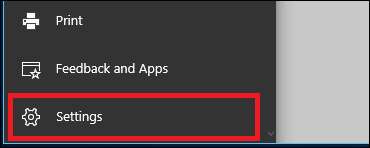
Clique aqui e você será levado ao seguinte menu que aparecerá no lado direito da janela principal do OneNote.
Opções
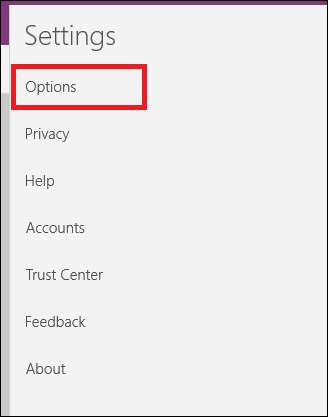
Na guia Opções, você encontrará configurações para alterar para qual conta do OneDrive todas as suas notas serão sincronizadas. Isso é importante porque este e-mail é onde todos os seus Notebooks e as páginas serão sincronizados automaticamente com a nuvem sempre que você fizer alguma alteração.
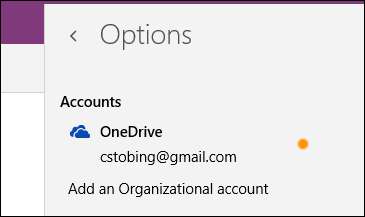
Certifique-se de que tudo nesta conta seja rigidamente controlado e que sua configuração de privacidade esteja definida para o padrão máximo, caso contrário, suas notas se tornarão publicamente disponíveis para qualquer pessoa que também use esse armazenamento em nuvem de outra máquina.
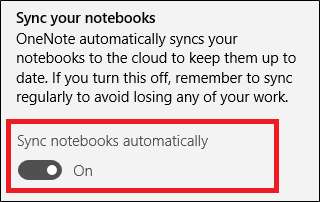
Dito isso, também há a opção de desligar o processo de sincronização automática; nesse caso, qualquer salvamento que você fizer será vinculado ao computador local e os uploads para a nuvem só acontecerão cada vez que você salvar manualmente.
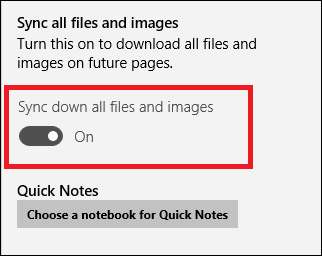
Por último em Opções e sincronização é alternar para “Sincronizar todos os arquivos e imagens”. Quando ativada, esta configuração fará com que todas as notas que você acessar de outra máquina carreguem mais rápido da próxima vez que você inicializá-la, baixando arquivos e imagens maiores para o sistema em que está trabalhando, em vez de recarregá-los do servidor externo toda vez o arquivo é fechado ou reaberto.
Contas
Para gerenciar quais contas estão vinculadas ao seu OneNote, abra a guia “Contas” no menu Configurações.
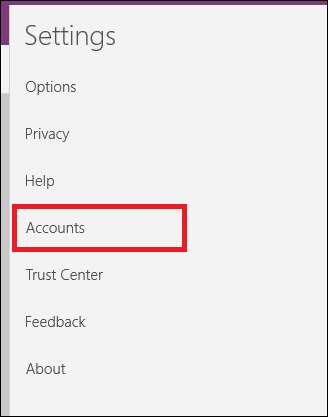
A partir daqui, apenas uma janela aparecerá, com uma lista dos usuários já vinculados à sua conta registrada do Office 365 e a opção de adicionar outra.
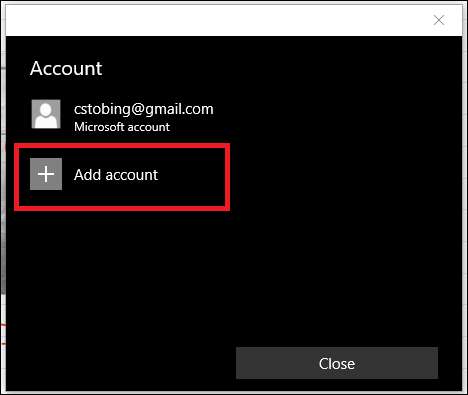
Se você decidir adicionar outra conta, só poderá fazer isso usando um endereço de e-mail corporativo (trabalho) ou escolar que tenha pago por sua própria assinatura do Office 365 também.
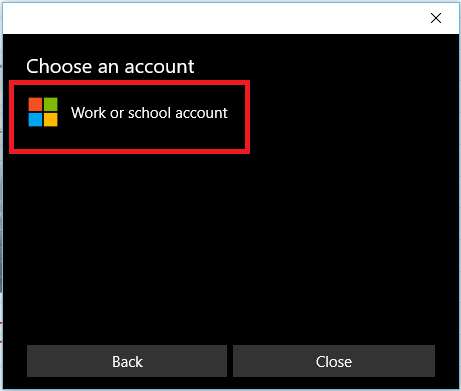
Privacidade
A seguir, no menu Configurações, está a seção Privacidade, um tópico que provou ser um problema para muitos usuários desde que o Windows 10 foi lançado.
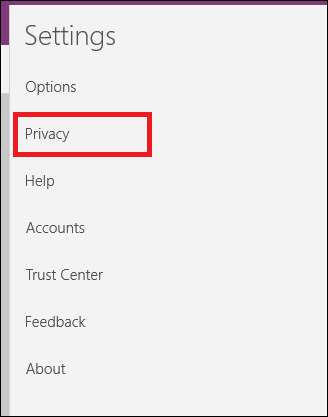
RELACIONADOS: Compreendendo as configurações de privacidade do Windows 10
Embora a maior parte do que é monitorado por essa configuração seja relativamente inócuo ("problemas de estabilidade" e "configuração do sistema" são exatamente o que parecem), a estatística de "recursos que você usa com mais frequência" é aquela que faz nossos dedos do pé se dobrarem.
Isso significa que em tudo o que você faz no OneNote (ou em qualquer outro aplicativo associado do Office 365), a Microsoft mantém um registro de onde seu mouse vai, o que você clica e com que frequência você usa uma parte específica de seu software.
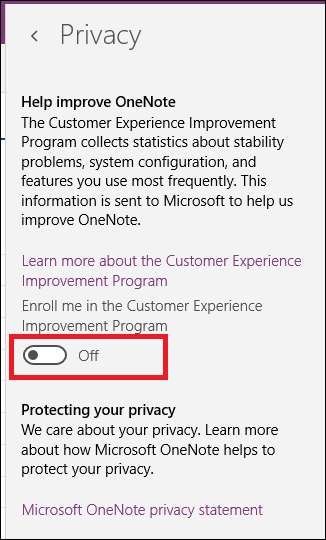
Apenas para evitar que esse nível de informação seja enviado pelos fios com um clique constante (e para economizar bateria durante a edição em um laptop), é aconselhável manter esse botão seletor desligado o tempo todo.
Centro de confiança
De todas as opções no menu de configurações do OneNote, a “Central de confiabilidade” é de longe a mais ambígua.
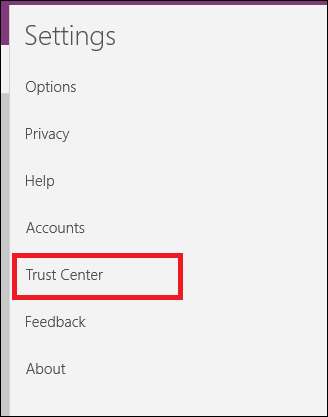
Embora a Microsoft não tenha especificado exatamente para que eles querem esses dados ou o que fazem com eles além de “fazer melhorias no Office”, recomendamos que, a menos que você expressamente precise deles por algum motivo, é melhor deixar ambos opções desativadas.
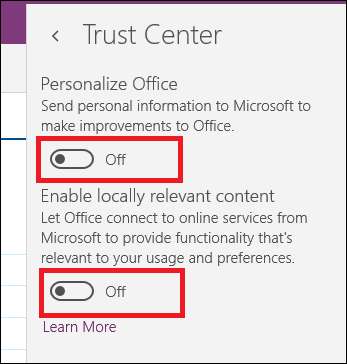
Compartilhando
Agora que sua nota está completa, é hora de compartilhar sua criação com o resto do mundo.
Assim como o recurso Compartilhamento de Arquivos incorporado ao Explorador de Arquivos do Windows 10, o botão "Compartilhar" localizado no canto superior direito do OneNote abrirá um menu contendo a opção de enviar sua criação para a web por meio de qualquer aplicativo que você baixou anteriormente através da Windows Store.
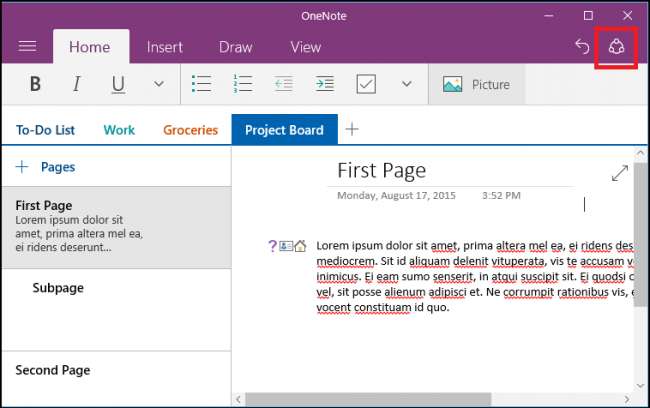
Nesse caso, podemos compartilhar por meio do cliente do Windows Mail, pelo Facebook, por meio do Gmail diretamente ou por um titular de conta separada do OneNote em outro computador.
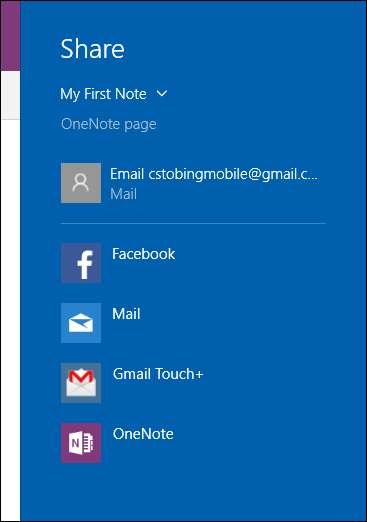
Da mesma forma, qualquer página ou bloco de notas que você deseja compartilhar também pode ser copiado como um link direto em sua área de transferência, se você já tiver concedido permissões a qualquer pessoa que clicar nele. Para fazer isso, encontre o conteúdo que deseja compartilhar e clique com o botão direito para abrir o seguinte submenu.
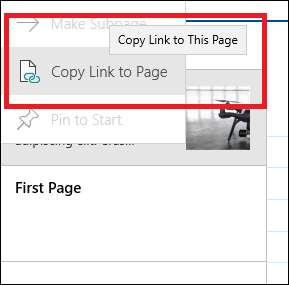
Selecione a opção “Copiar link para a página” e você verá um link que se parece com algo como isso . No portal online vinculado, você pode controlar as permissões de edição com qualquer pessoa que tenha acesso à nota, bem como colaborar por meio de recursos de desenho comuns, upload de imagem e texto compartilhado.
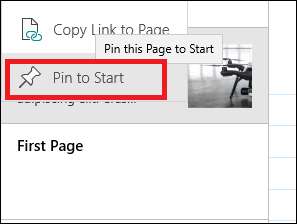
Este menu também é onde você encontrará a opção “Fixar no início”, que pegará qualquer página ou bloco de notas e enviará tudo para o seu menu Iniciar na forma de um atalho clicável rapidamente.
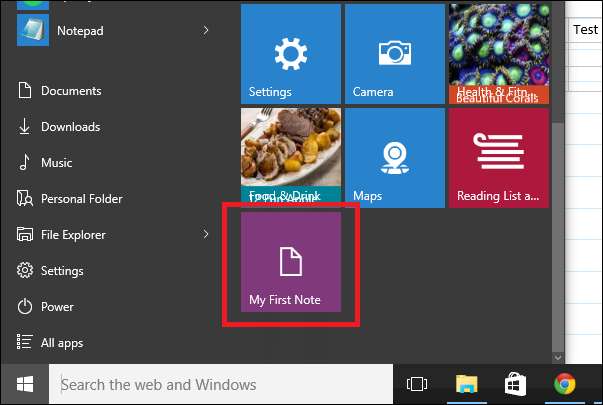
O OneNote pode não valer o preço que a Microsoft está pedindo para acessar o pacote Office 365 por conta própria, mas ainda está equipado com recursos e ajustes suficientes para oferecer outras opções gratuitas, como Evernote ou Google Keep, por seu dinheiro. É uma maneira simples de controlar todas as suas atividades diárias e torna a colaboração e a criação de projetos com membros da equipe divertida, fácil e universalmente acessível a partir de dispositivos móveis e desktops.
Você pode encontrar o download do OneNote para o seu sistema preferido nos links fornecidos pela Microsoft em a página inicial deles aqui .
Créditos de imagem: Microsoft







